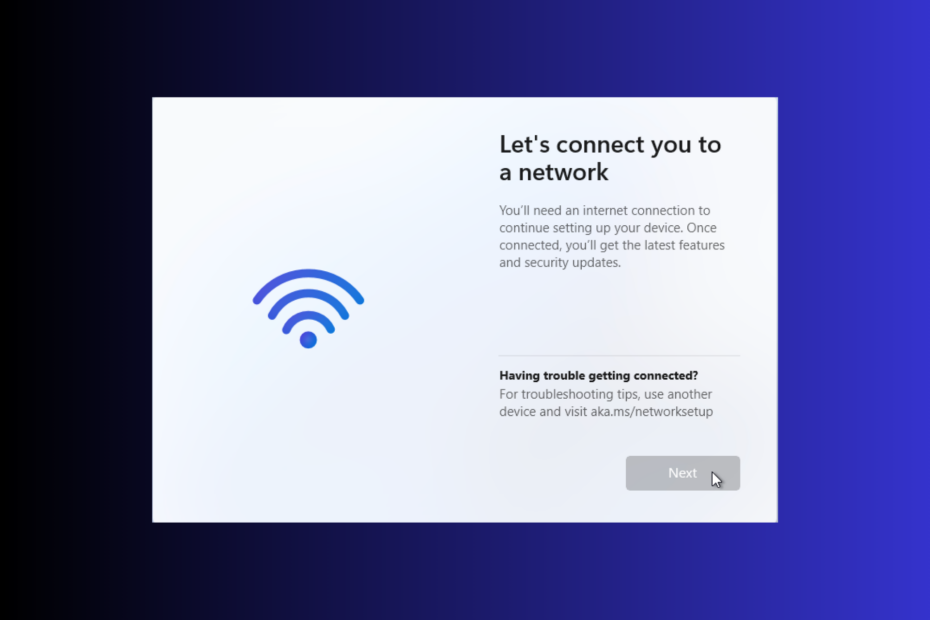Du kan også få Rog Ally-funksjonen på Steam Deck.
- Funksjonen er på Rog Ally-enheten, og det skjer når du spiller og surfer.
- Med et enkelt triks kan du også ta det med til Steam Deck.
- Vær oppmerksom på at din Steam-deck må ha den nyeste Windows 11-versjonen for at dette skal fungere.
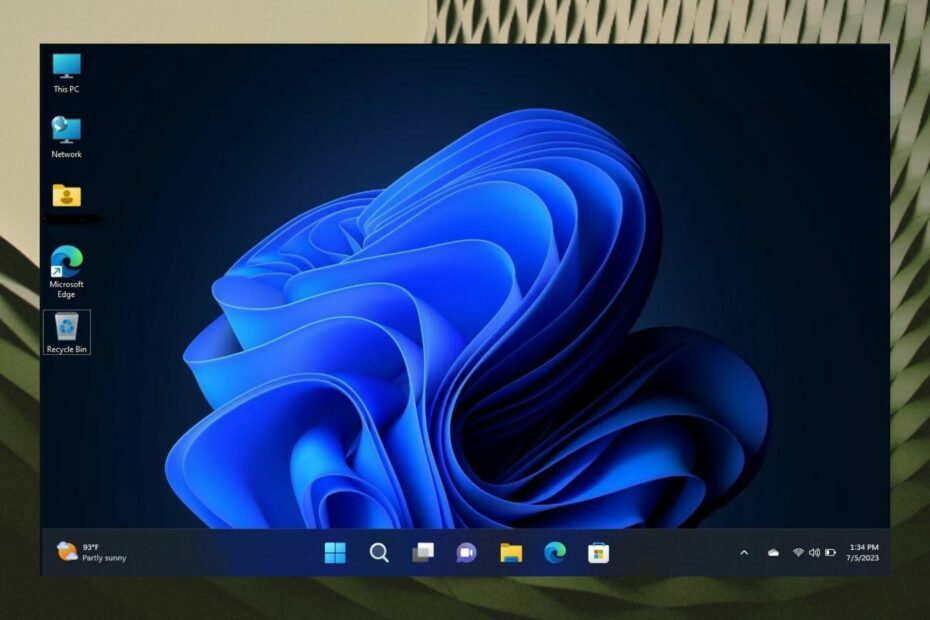
XINSTALLER VED Å KLIKKE LAST NED FILEN
- Last ned Fortect og installer det på din PC.
- Start verktøyets skanneprosess for å se etter korrupte filer som er kilden til problemet ditt.
- Høyreklikk på Start reparasjon slik at verktøyet kan starte fikseringsalgoritmen.
- Fortect er lastet ned av 0 lesere denne måneden.
Steam Deck-enheten er en håndholdt spillenhet som støtter Windows 11.
Og det er et beist i seg selv. Men hvis du vil holde den på et topp ytelsesnivå, må du velge hvilke apper du vil installere. Så si nei til disse Android-appene at du klarer å løpe.Så langt har ikke enheten hatt noen alvorlige problemer. Det ser ut til at Steam Deck noen ganger støter på en fatal feil, som lett kan fikses.
Noen brukere setter imidlertid pris på oppgavelinjedesignen fra den nyeste håndholdte spillenheten Rog Ally. Som du kanskje vet, kjører denne enheten også på Windows 11, og i likhet med Steam Deck er den et beist i seg selv. Og det ser ut til at det kommer med gode funksjoner fordi noen brukere ble fascinert med oppgavelinjen at de ønsket å replikere den på Steam Deck.
Windows 11-nettbrettoptimalisert oppgavelinje
av u/majorgearhead i WindowsOnDeck
Heldigvis er det en veldig enkel gjennomgang for å få den optimaliserte oppgavelinjen på Steam Deck også. Men du må vite noe. Du må kjøre Windows 11 versjon: 22H2, 22621.755 eller høyere, så sørg for at du oppdaterer Steam Deck til den nyeste mulige Windows-versjonen.
Slik får du en nettbrettoptimalisert oppgavelinje på Steam Deck
- Åpne Registerredigering fra søkeboksen
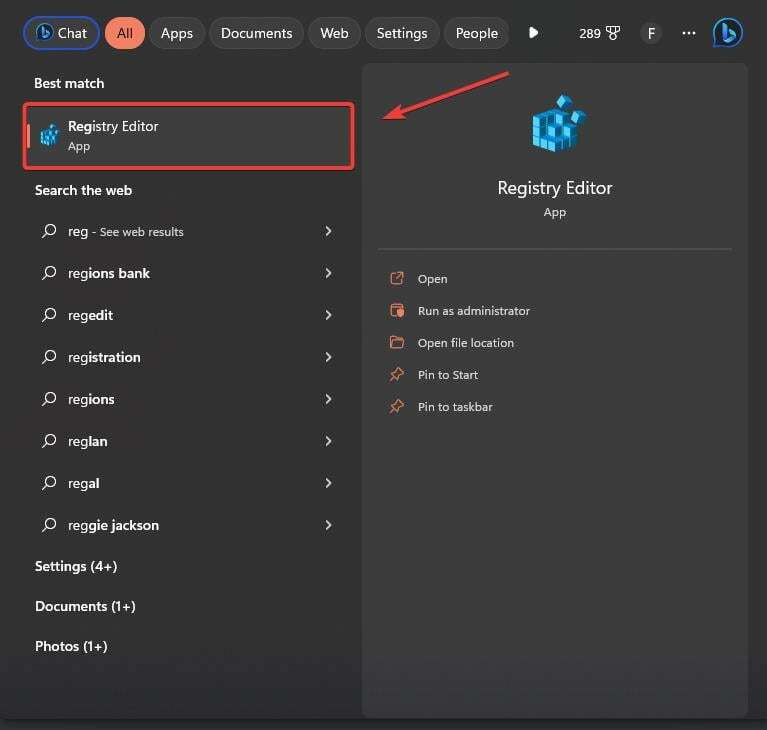
- Når du er der Naviger til HKEY_CURRENT_USER\Software\Microsoft\Windows\CurrentVersion\Explorer

- Her bør du legge til en ny Dword-verdi (32-bit)
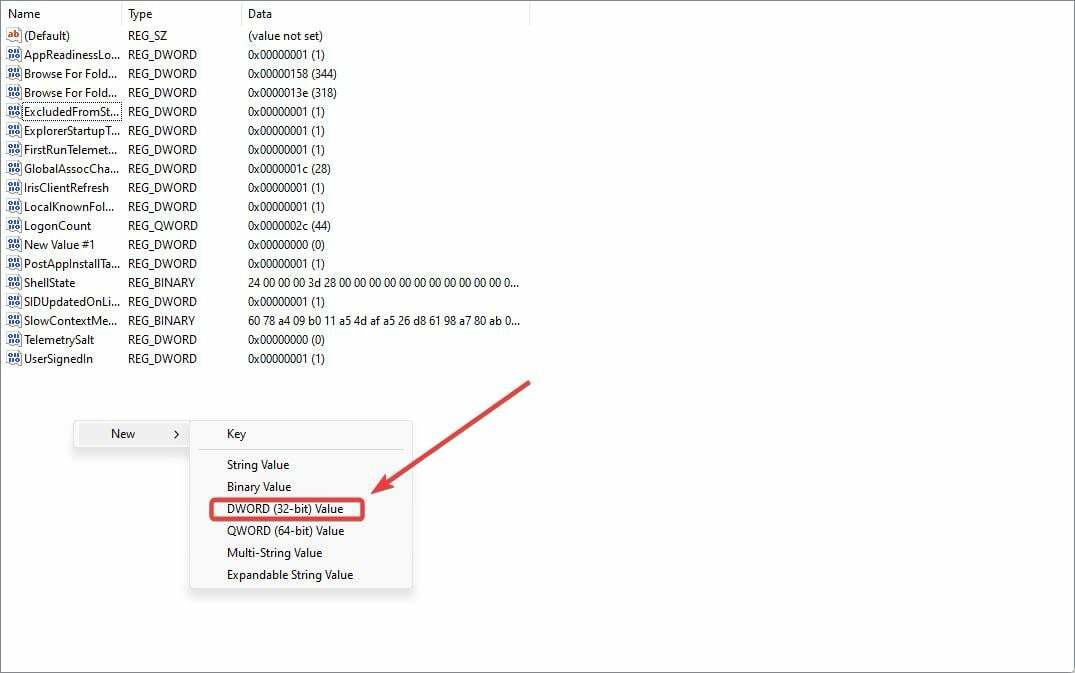
- Navngi det TabletPosture-oppgavelinje

- Klikk på den og endre verdidataene til 1
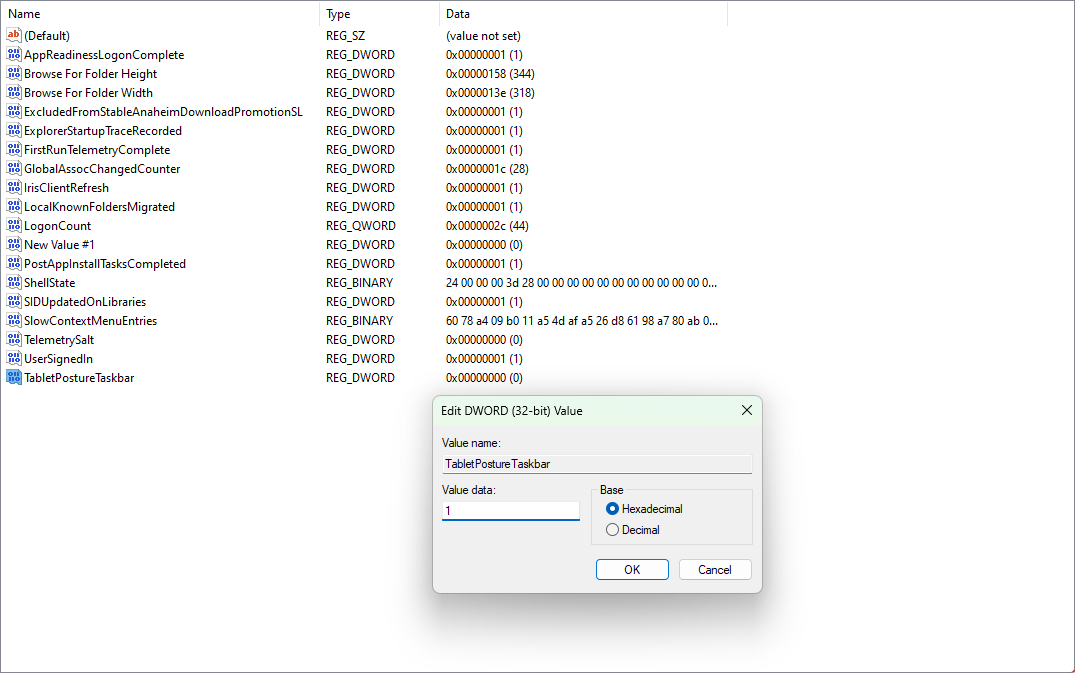
- Gå ut og høyreklikk på skrivebordet for å velge Skjerminnstillinger
- Sett nå skalaen til 100 %

- Start Steam-dekket på nytt.
Nå bør du oppleve den Windows 11-nettbrettoptimaliserte oppgavelinjen i all sin prakt. Oppgavelinjen vil endre størrelsen, og dermed optimalisere, mens du utfører alle slags aktiviteter på Steam Deck.
For eksempel, på skrivebordet ditt, vil oppgavelinjen vises på en vanlig måte. Når du surfer på Internett, vil den optimere til nettbrettmodus.
Hva tenker du om dette? Gi oss beskjed i kommentarfeltet nedenfor.
Opplever du fortsatt problemer?
SPONSERT
Hvis forslagene ovenfor ikke har løst problemet, kan datamaskinen oppleve mer alvorlige Windows-problemer. Vi foreslår at du velger en alt-i-ett-løsning som Fortect for å løse problemer effektivt. Etter installasjonen klikker du bare på Vis og fiks og trykk deretter på Start reparasjon.